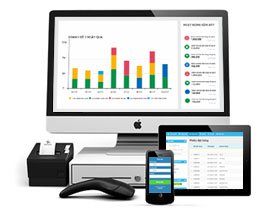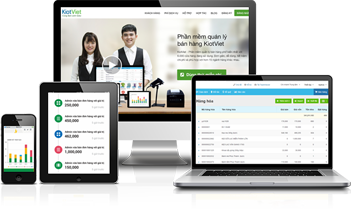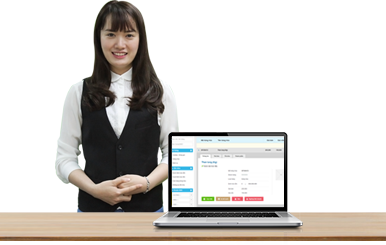Hướng dẫn sử dụng
KiotViet luôn đồng hành, sẵn sàng hỗ trợ bạn trong quá trình quản lý kinh doanh cửa hàng.
Khởi tạo nhanh với phan mem quan ly ban hang
Hàng hóa
- Cập nhật tính năng Quản lý hàng hóa
- Thêm mới hàng hóa
- Cập nhật thông tin hàng hóa
- Phân loại hàng hóa
- Quản lý nhóm hàng
- Sản xuất hàng hóa
- Hướng dẫn quản lý đơn vị tính
- Hướng dẫn quản lý thuộc tính
- Nhập/xuất hàng hóa từ file Excel
- Ngừng kinh doanh hàng hóa
- Hướng dẫn quản lý hàng hóa theo số Serial/IMEI
- Xóa hàng hóa
- Xem thẻ kho, tồn kho
- Tìm kiếm, sắp xếp danh mục hàng hóa
- Bảng giá
- In mã vạch
Hóa đơn
- Tạo hóa đơn bán hàng
- Tiện ích mới: Thanh toán đa phương thức
- Tạo hóa đơn ở chế độ offline
- Thay đổi thông tin khi bán hàng
- Tạo và in hóa đơn
- Cập nhật thông tin hóa đơn
- Tìm kiếm, sắp xếp danh sách hóa đơn
- Xem/in/xuất file hóa đơn ra file Excel
- Xem lịch sử thanh toán hóa đơn
- Quản lý nợ khách hàng khi tạo hóa đơn
- Hủy hóa đơn
Ứng dụng trên Mobile (Mobile App)
- Nâng cấp mới nhất cho Ứng dụng Mobile
- Hướng dẫn cập nhật phiên bản mới trên iOS
- Xử lý Đặt hàng
- Ứng dụng phan mem quan ly ban hang BÁN HÀNG trên iOS
- Tính năng THÔNG BÁO của ứng dụng phan mem quan ly ban hang QUẢN LÝ
- Chỉnh sửa THÔNG TIN ĐƠN HÀNG khi TẠO ĐƠN HÀNG
- Chọn KHÁCH HÀNG khi TẠO ĐƠN HÀNG
- Sử dụng tính năng GIAO HÀNG khi TẠO ĐƠN HÀNG
- Giảm giá tổng hóa đơn khi tạo hóa đơn
- Thêm khoản THU KHÁC khi tạo hóa đơn
- Kiểm kho
- Thêm mới/Chỉnh sửa hàng hóa
- Tạo phiếu thu trên ứng dụng phan mem quan ly ban hang Bán hàng
- Xem báo cáo cuối ngày trên ứng dụng phan mem quan ly ban hang Bán hàng
- NÂNG CẤP tính năng BÁN HÀNG – ĐẶT HÀNG trên ứng dụng phan mem quan ly ban hang Bán hàng
- Đổi - Trả hàng
- Áp dụng tính năng khuyến mại trên ứng dụng phan mem quan ly ban hang Bán hàng
- NHẬP HÀNG trên ứng dụng phan mem quan ly ban hang Quản lý
Hướng dẫn sử dụng tính năng XỬ LÝ ĐẶT HÀNG trên ứng dụng phan mem quan ly ban hang Bán hàng.
Trước đây ứng dụng mobile chỉ hỗ trợ người dùng thao tác đặt hàng. Trong lần nâng cấp này, người dùng có thể Xử lý đơn đặt hàng ngay tại ứng dụng mobile phan mem quan ly ban hang Bán hàng.
Thao tác xử lý như sau:
1. Phiên bản dành cho hệ điều hành iOS
Tại Màn hình bán hàng, chọn tab Nhiều hơn. Sau đó chọn Xử lý đặt hàng
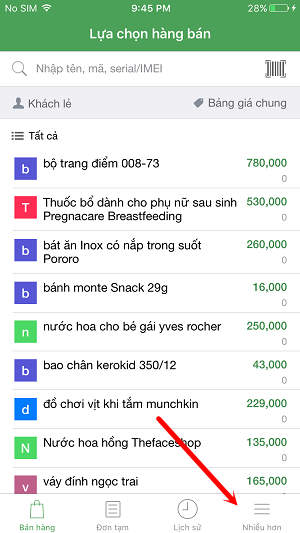
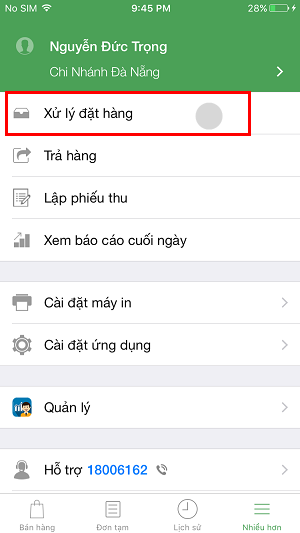
Màn hình Xử lý đặt hàng với danh sách đơn đặt hàng hiện ra như sau:
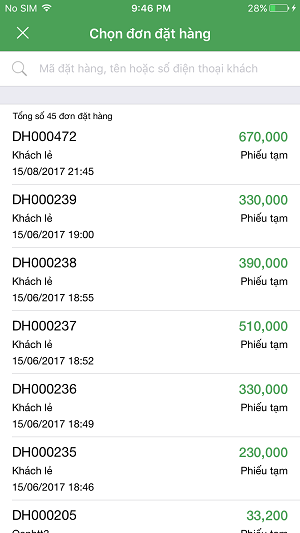
Tại đây, bạn thực hiện tìm kiếm đơn đặt hàng cần xử lý bằng cách nhập các thông tin như: mã đơn đặt hàng, tên hoặc số điện thoại của khách hàng vào ô tìm kiếm. Sau đó chạm vào đơn để chuyển sang màn hình Xử lý đơn đặt hàng.
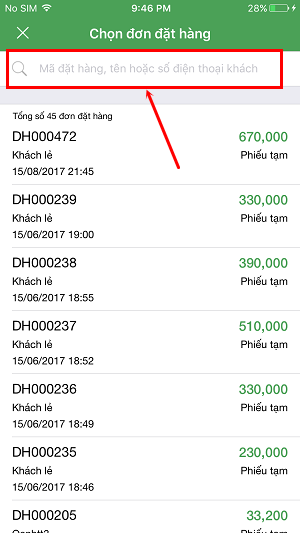
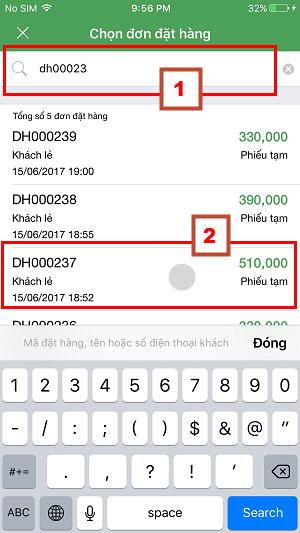
Màn hình Xử lý đặt hàng hiện ra như sau:
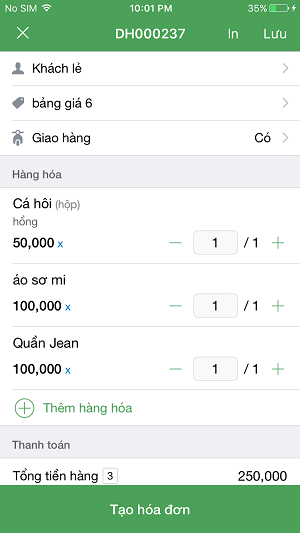
Có 2 trường hợp cần xử lý đơn đặt hàng: Chỉnh sửa đơn đặt hàng và Tạo hóa đơn bán hàng.
- Chỉnh sửa đơn đặt hàng:
Bạn có thể thay đổi toàn bộ các thông tin như: Khách hàng, bảng giá, giao hàng, hàng hóa (thêm, xóa, thay đổi số lượng), giảm giá, số tiền khách thanh toán/đặt cọc, hay in phiếu đặt hàng…
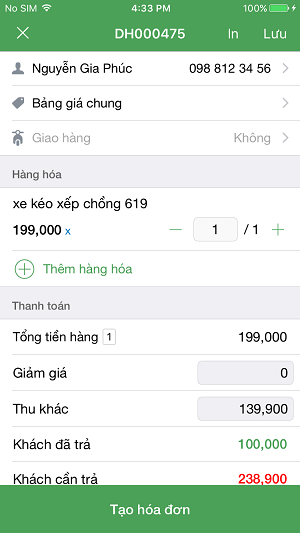
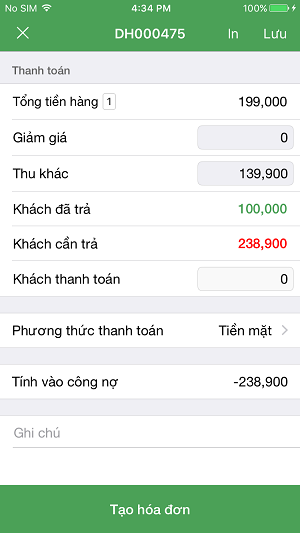
Kết thúc chỉnh sửa, bạn chạm Lưu để lưu lại thông tin.
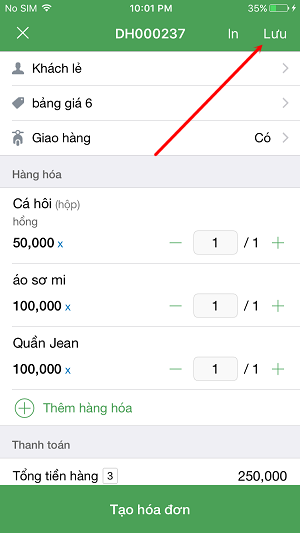
- Tạo hóa đơn bán hàng từ đơn đặt hàng
Để chuyển từ đơn đặt hàng sang hóa đơn bán hàng, bạn thao tác như sau: Tại màn hình chi tiết đơn đặt hàng, bạn chạm vào nút Tạo hóa đơn.
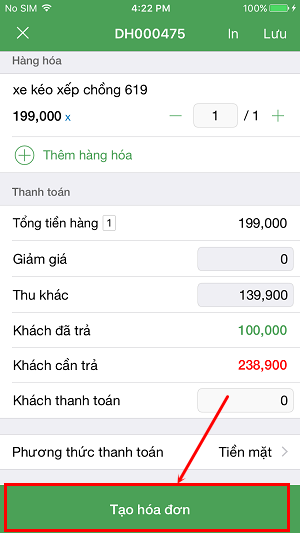
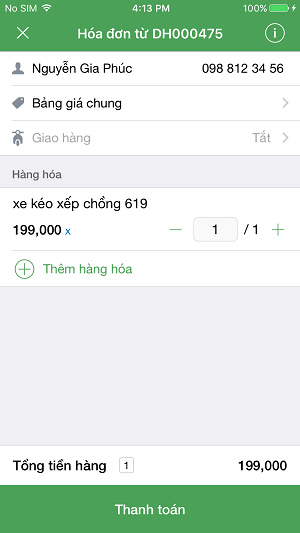
Tại đây, bạn thực hiện các thao tác tương tự giao dịch tạo hóa đơn thông thường. Thông tin các khoản thu khác và tiền khách đã trả/đặt cọc được hiển thị khi chạm Thanh toán.
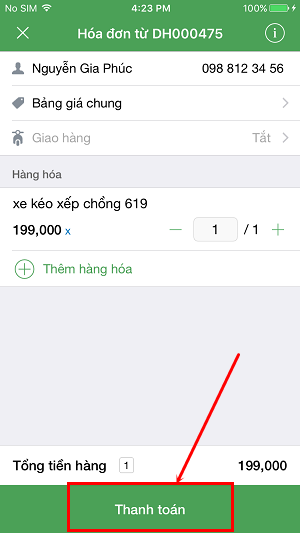
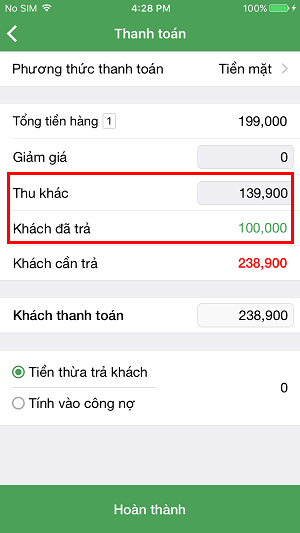
Bạn thực hiện cập nhật các thông tin thanh toán và chạm Hoàn thành để kết thúc quá trình xử lý đặt hàng.
2. Phiên bản dành cho hệ điều hành Android
Tại Màn hình bán hàng, chạm biểu tượng ![]() , sau đó chạm Xử lý đặt hàng
, sau đó chạm Xử lý đặt hàng
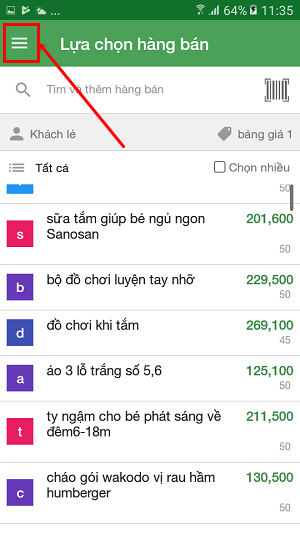
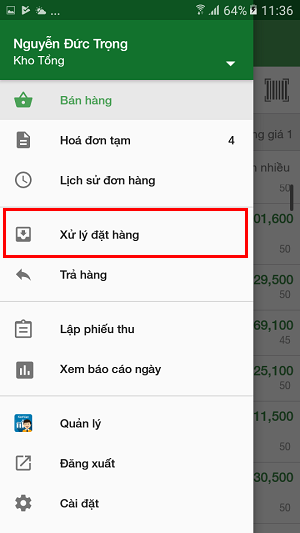
Màn hình Xử lý đặt hàng hiện ra với danh sách các phiếu đặt hàng
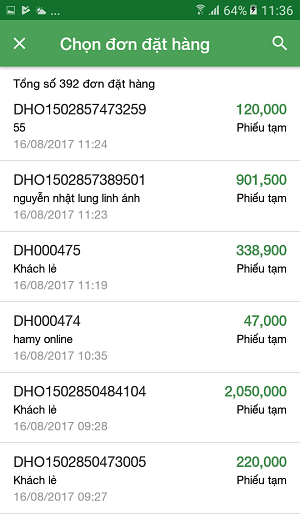
Tại đây, bạn thực hiện tìm kiếm đơn đặt hàng cần xử lý bằng cách nhập các thông tin như: mã đơn đặt hàng, tên hoặc số điện thoại của khách hàng vào ô tìm kiếm.
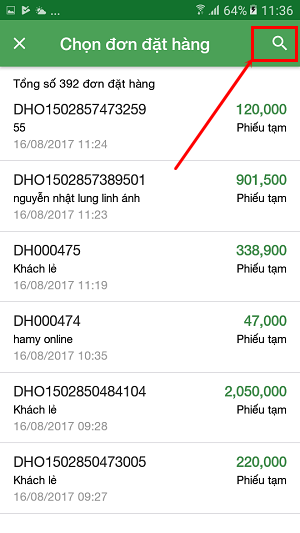
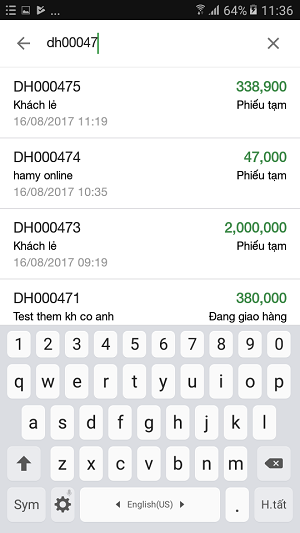
Sau đó chạm vào đơn để chuyển sang màn hình Xử lý đơn đặt hàng
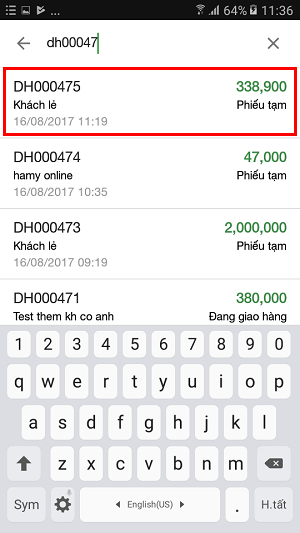
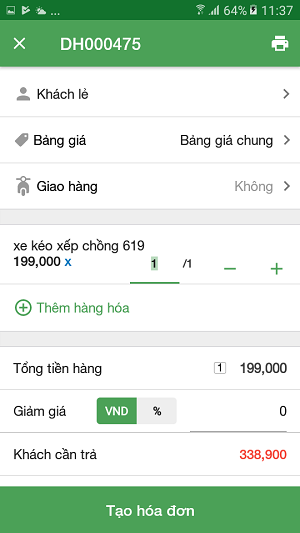
Có 2 trường hợp cần xử lý đơn đặt hàng: Chỉnh sửa đơn đặt hàng và Tạo hóa đơn bán hàng.
- Chỉnh sửa đơn đặt hàng:
Bạn có thể thay đổi toàn bộ các thông tin như: Khách hàng, bảng giá, giao hàng, hàng hóa (thêm, xóa, thay đổi số lượng), giảm giá, số tiền khách thanh toán/đặt cọc, hay in phiếu đặt hàng…
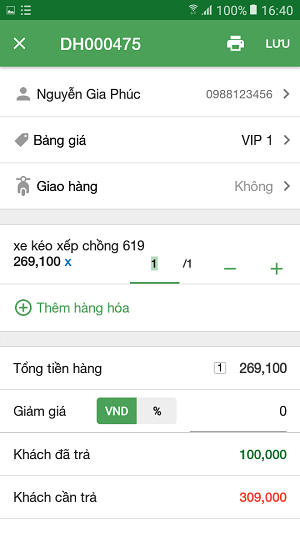
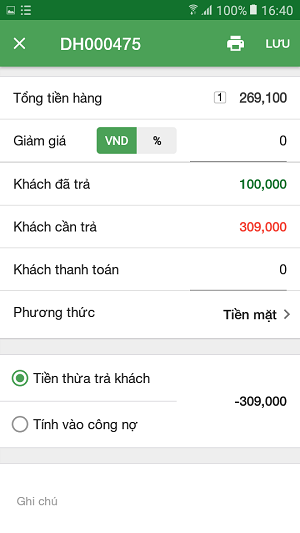
Kết thúc chỉnh sửa, bạn chạm Lưu để lưu lại thông tin.
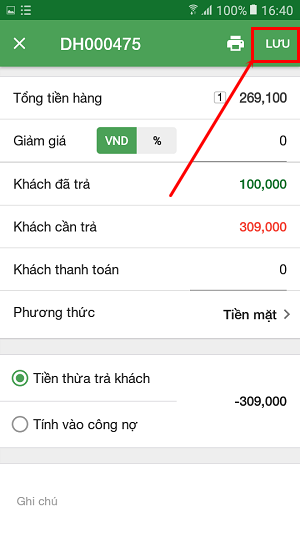
- Tạo hóa đơn bán hàng từ đơn đặt hàng
Để chuyển từ đơn đặt hàng sang hóa đơn bán hàng, bạn thao tác như sau: Tại màn hình chi tiết đơn đặt hàng, bạn chạm vào nút Tạo hóa đơn.
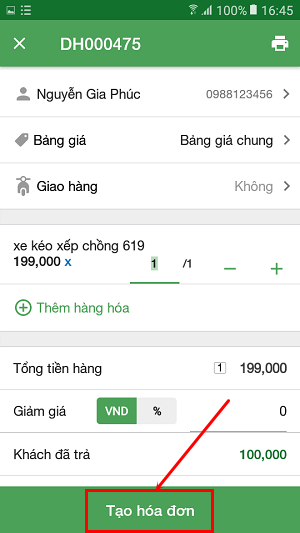
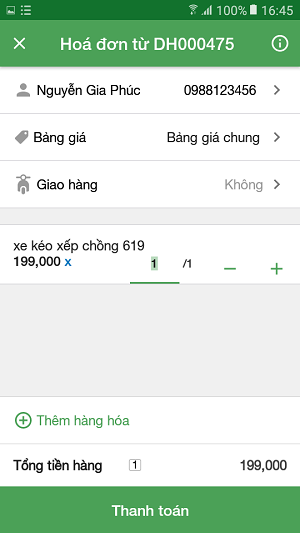
Tại đây, bạn thực hiện các thao tác tương tự giao dịch tạo hóa đơn thông thường. Thông tin tiền khách đã trả/đặt cọc được hiển thị khi chạm Thanh toán.
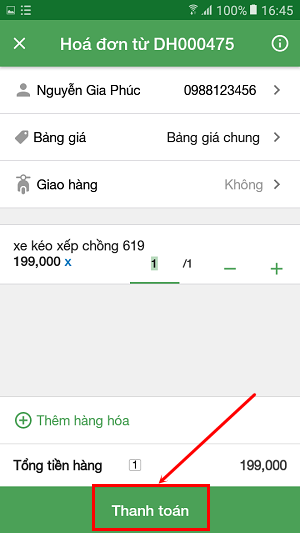
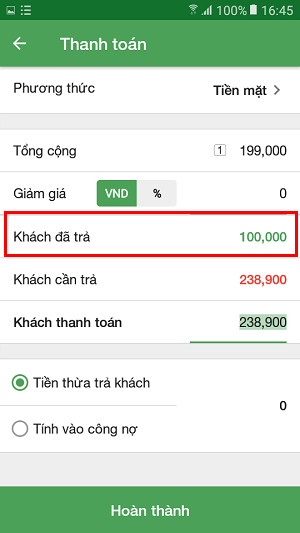
Bạn thực hiện cập nhật các thông tin thanh toán và chạm Hoàn thành để kết thúc quá trình xử lý đặt hàng.
Như vậy, phan mem quan ly ban hang đã hướng dẫn xong tính năng XỬ LÝ ĐẶT HÀNG trên ứng dụng KiotViet Bán hàng.
Mọi yêu cầu hỗ trợ, Quý khách vui lòng gọi 1800 6162 (miễn cước) để được hỗ trợ nhanh nhất.
Chúc Quý khách thành công!
- Tải App phan mem quan ly ban hang BÁN HÀNG:
- Tải App phan mem quan ly ban hang QUẢN LÝ:
Hãy để phan mem quan ly ban hang đồng hành kinh doanh cùng bạn
Hỗ trợ
Đội ngũ hỗ trợ chuyên nghiệp, luôn sẵn sàng phục vụ 7 ngày trong tuần.
Hotline 1800 6162
Tổng đài tư vấn miễn phí 100% dành cho khách hàng phan mem quan ly ban hang. Hãy gọi cho chúng tôi ngay khi lúc nào bạn cần.
E-mail: hotro@kiotviet.com
Mọi yêu cầu của khách hàng gửi về email của phan mem quan ly ban hang, đều được giải quyết và trả lời một cách nhanh nhất.
Công ty
- phan mem quan ly ban hang" rel="nofollow">Về phan mem quan ly ban hang
- Khách hàng
- Điều khoản sử dụng
- Liên hệ
Ngành hàng
Hỗ trợ
Liên hệ
- Hotline: 1800 6162
- Email: hotro@kiotviet.com
Địa chỉ:
Hà Nội: Tầng 6, Số 1B Yết Kiêu, Quận Hoàn Kiếm
TP.HCM : Lầu 6 – Khu B, Tòa nhà WASECO, Số 10 Phổ Quang, Phường 2, Quận Tân Bình